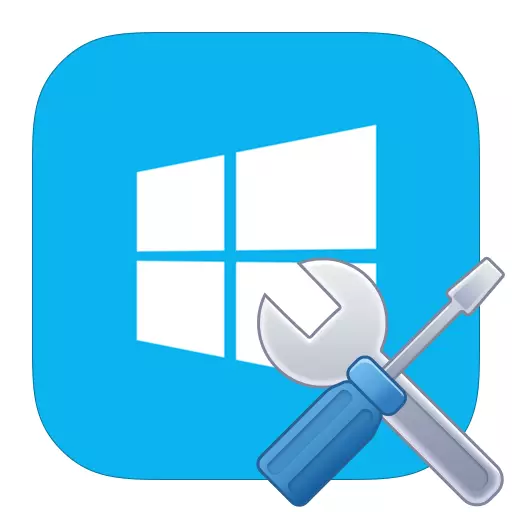
Pour savoir si votre ordinateur répond aux exigences minimales de tout jeu, vous devez connaître ses caractéristiques. Mais qu'est-ce que l'utilisateur a oublié ou ne savait même pas ce qui se remplissait dans son PC? Dans de tels cas, vous pouvez facilement en apprendre davantage sur votre appareil. Dans cet article, nous examinerons comment le faire sous Windows 8.
Nous examinons les caractéristiques de l'ordinateur sur Windows 8
Découvrez ce que votre appareil est, vous pouvez, à la fois en utilisant des outils standard du système et en utilisant des logiciels supplémentaires. Dans cet article, vous trouverez plusieurs des programmes les plus populaires de ce plan, tout en apprenant où dans Windows lui-même, vous pouvez voir les informations qui vous intéressent.Méthode 1: Speccy
Speccy est un excellent programme de développeurs de piriformes célèbres qui nous ont donné CCleaner. Il présente de nombreux avantages: le soutien de la langue russe, travailler avec un grand nombre d'équipements et, comme de nombreux produits de pyriform, est gratuit.
Avec cela, vous pouvez facilement trouver toutes les informations nécessaires sur l'ordinateur: le modèle de processeur, la version du système d'exploitation, le nombre de RAM, la température du processeur et le disque dur et bien plus encore.
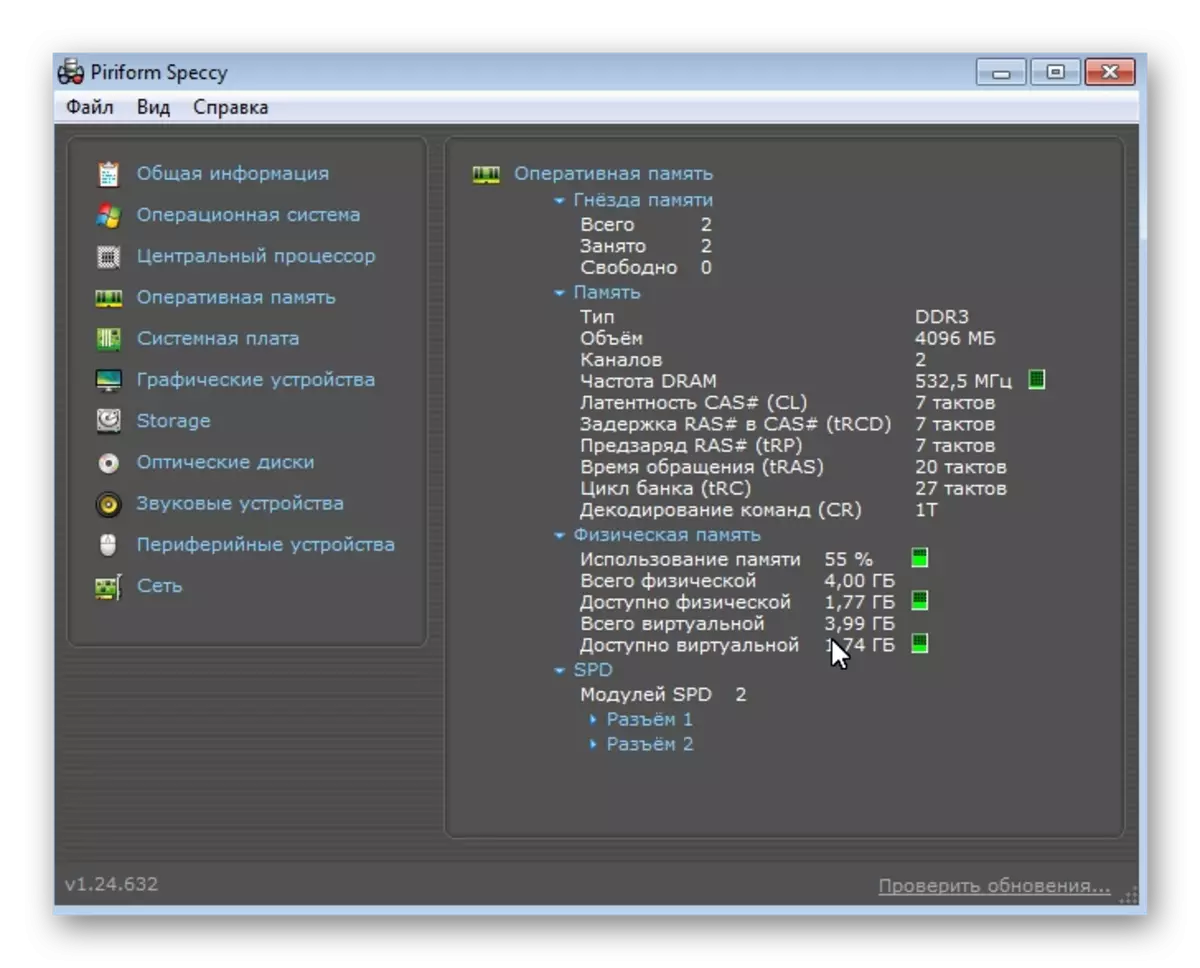
Méthode 2: Hwinfo
Hwinfo est un programme petit mais plutôt puissant qui vous apportera un tas de nécessaire et non particulièrement (si vous n'êtes pas spécialisé) d'informations. Avec cela, vous pouvez non seulement afficher les fonctionnalités du PC, mais également mettre à jour les pilotes et apprendre les caractéristiques de fer (accélération, température, etc.). Certainement, l'utilité devrait faire attention.
Téléchargez Hwinfo à partir du site officiel
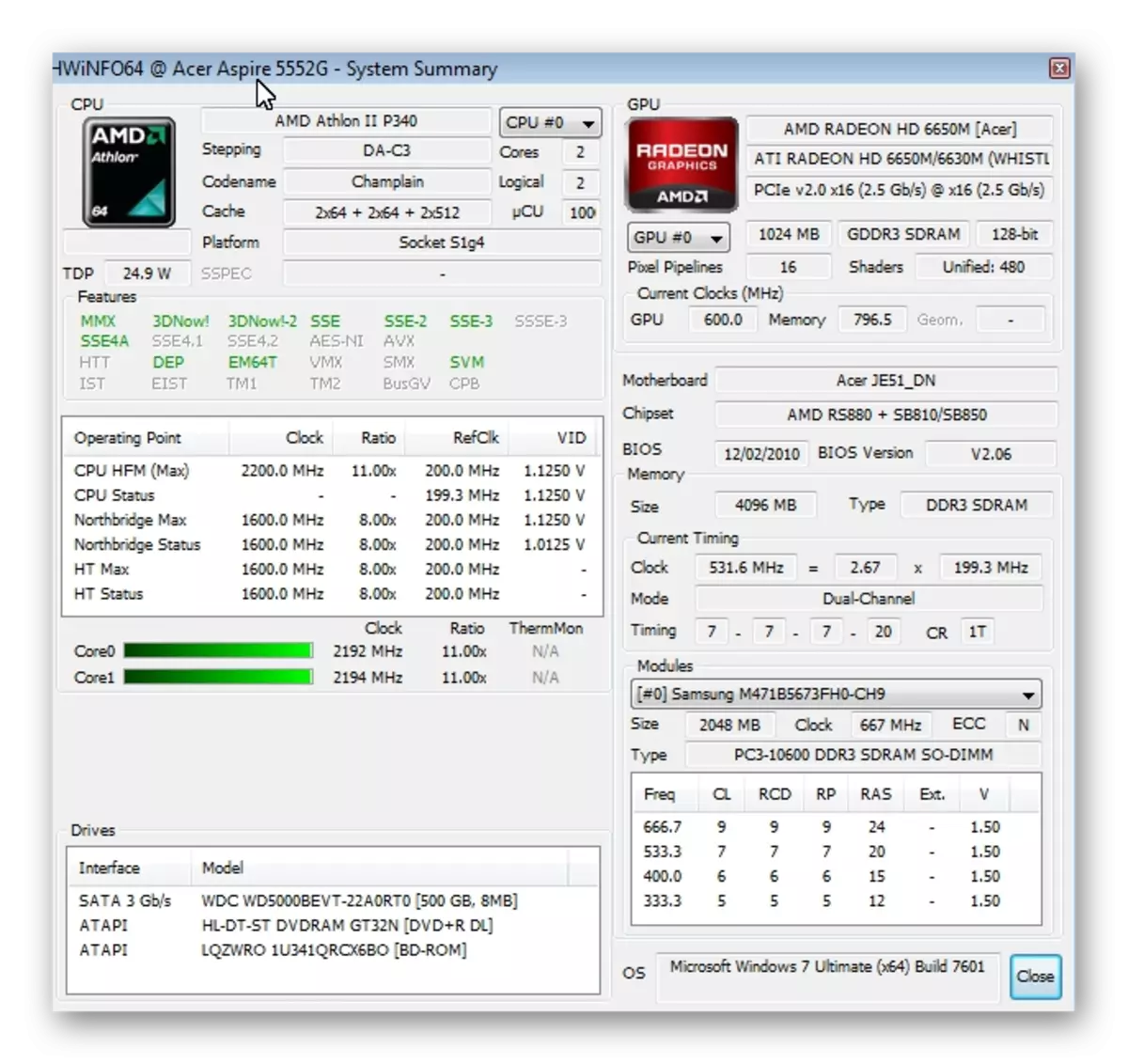
Méthode 3: à temps plein
Il existe plusieurs façons de voir les caractéristiques de l'ordinateur par des moyens réguliers.
- Appelez la boîte de dialogue "Exécution" à l'aide de la combinaison de touches WIN + X et entrez la commande dxdiag là-bas. Ici, soigneusement examiné tous les onglets, vous pouvez trouver toutes les caractéristiques de votre appareil.

- La deuxième façon est de changer la fenêtre "Exécution" et de saisir l'autre commande MSInfo32. Ici, vous pouvez également trouver toutes les caractéristiques de votre PC, mais lisez également le périphérique de fer plus en détail.

- Et un moyen de plus: cliquez avec le bouton droit sur l'étiquette "Ordinateur" et sélectionnez la chaîne "Propriétés". Dans la fenêtre qui s'ouvre, vous pouvez également afficher les propriétés du système.
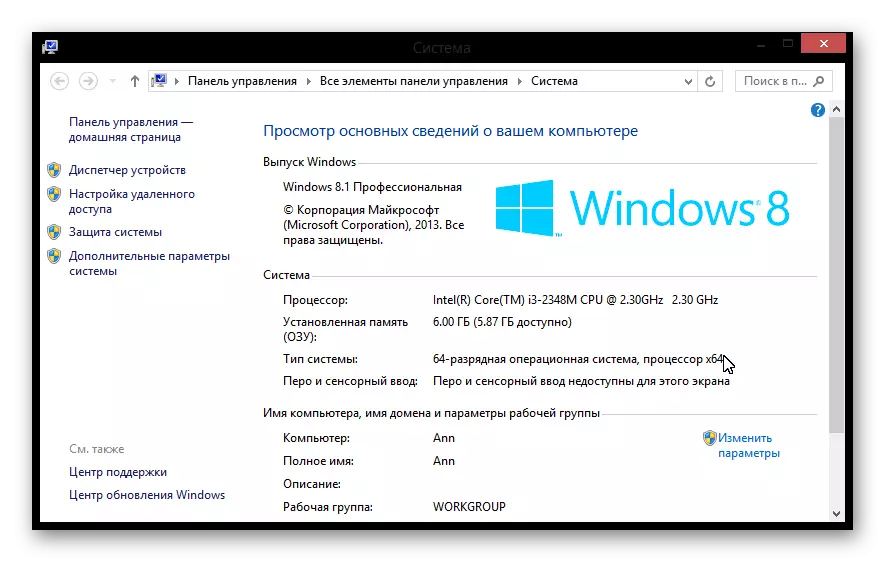
Dans cet article, nous avons examiné plusieurs façons que vous pouvez découvrir ce que votre ordinateur consiste. Maintenant, lors du choix d'un jeu ou d'un programme exigeant, vous pouvez assumer s'il sera lancé sur votre appareil. Nous espérons que vous avez appris quelque chose de nouveau et utile.
